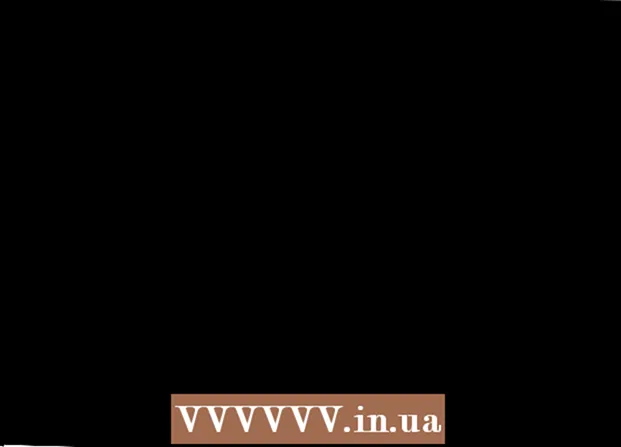Autora:
Randy Alexander
Data De La Creació:
27 Abril 2021
Data D’Actualització:
26 Juny 2024

Content
Tant si heu d’escriure en un idioma diferent del vostre idioma matern com si heu d’afegir marques d’accent a les paraules de la vostra llengua materna, saber escriure els accents de diferents maneres pot accelerar la vostra escriptura. . Hi ha diverses maneres d'escriure accents en funció del programa que utilitzeu. Aquest article introduirà alguns dels mètodes més habituals.
Nota: aquest article està pensat per a aquells que utilitzen el teclat anglès. Per descomptat, els teclats d'altres idiomes solen tenir les marques necessàries disponibles.
Passos
Mètode 1 de 5: escriviu la marca a l'ordinador
Proveu les tecles de drecera. Podeu utilitzar aquestes claus a la majoria d'ordinadors moderns que puguin executar Microsoft Word. Aquesta és una manera més ràpida i senzilla de recordar que utilitzar codis ASCII per crear accents.

Premeu Control + `i, a continuació, escriviu una lletra per afegir un accent greu. Manteniu premuda la tecla Control i, a continuació, premeu la tecla d'accent greu situada a prop de l'extrem superior esquerre del teclat. Deixeu anar les tecles de les tecles i seleccioneu les lletres a les quals voleu afegir accents.- La tecla d'accent greu sol ser la tecla ~. Aquesta no és una clau d’apostrofació.

Premeu Control + 'i escriviu una lletra per afegir marques d'accent. Mantingueu premut Control i, a continuació, premeu la tecla de parpelleig individual. La tecla de sol parpelleig sol estar situada al costat de la tecla Retorn. Allibereu les mans de les tecles. A continuació, seleccioneu la lletra que vulgueu afegir marques d’accent.
Mantingueu premut Control, Maj, 6 i, a continuació, escriviu la lletra per afegir un cursor. Manteniu premudes les tecles Control i Maj mentre premeu 6. Deixeu el dit de les tecles i seleccioneu la lletra desitjada. S'utilitza la tecla 6 perquè hi ha un ^ a sobre del número.

Premeu Maj + Control + ~ i, a continuació, escriviu una lletra per afegir un títol. La tecla de titlla és la clau que s’utilitza per crear un accent greu. Recordeu que manteniu premuda la tecla Maj, en cas contrari, escrivireu malament la marca d’accent. Allibereu el dit de les tecles i seleccioneu la lletra que vulgueu.
Premeu Maj + Control +:i, a continuació, escriviu una lletra per afegir dos punts. La tecla de dos punts es troba al costat de la tecla intermitent única. Heu de mantenir premuda la tecla Maj per seleccionar els dos punts en lloc del punt i coma. A continuació, allibereu la mà de les tecles i seleccioneu la lletra que necessiteu.
Feu el mateix per afegir accents a les lletres majúscules. Tanmateix, aquesta vegada només heu d’escriure la tecla Maj després d’escriure Control + (el signe que trieu) i, a continuació, escriviu la lletra. Les lletres es posen en majúscules automàticament. publicitat
Mètode 2 de 5: apreneu codis de tecles Alt a Windows (codis ASCII)
Utilitzeu el codi de la tecla ALT. Per utilitzar aquests codis, el teclat ha de tenir un teclat numèric separat a la part dreta del teclat; els codis ASCII funcionaran per a Microsoft Office. És possible que no pugueu utilitzar aquest codi amb tots els programes de Windows, de manera que heu de comprovar-los si són compatibles.
Manteniu premuda la tecla ALT. Tot i que hi ha molts codis per recordar, el primer que heu de fer amb tots els codis és mantenir premuda la tecla ALT. Continueu mantenint premuda aquesta tecla mentre escriviu el codi requerit.
Escriviu el codi de la marca corresponent al teclat numèric.
- Mantingueu premut Alt i escriviu els codis següents per afegir un apòstrof:
- à = 0224; À = 0192
- è = 0232; È = 0200
- ì = 0236; Ì = 0204
- ò = 0242; Ò = 0210
- ù = 0249; Ù = 0217
- Escriviu els codis següents per afegir marques d’accent:
- á = 0225; Á = 0193
- é = 0233; É = 0201
- í = 0237; Í = 0205
- ó = 0243; Ó = 0211
- ú = 0250; Ú = 0218
- ý = 0253; Ý = 0221
- Escriviu els codis següents per afegir un cursor:
- â = 0226; Â = 0194
- ê = 0234; Ê = 0202
- î = 0238; Î = 0206
- ô = 0244; Ô = 0212
- û = 0251; Û = 0219
- Escriviu els codis següents per afegir un títol:
- ã = 0227; Ã = 0195
- ñ = 0241; Ñ = 0209
- õ = 0245; Õ = 0213
- Escriviu els codis següents per afegir dos punts:
- ä = 0228; Ä = 0196
- ë = 0235; Ë = 0203
- ï = 0239; Ï = 0207
- ö = 0246; Ö = 0214
- ü = 0252; Ü = 0220
- ÿ = 0255; Ÿ = 0159
Allibereu la mà de la tecla ALT. La marca apareixerà a sobre de la lletra corresponent com a dalt. Aprendre el codi de la marca pot ser una mica exigent, ja que hi ha moltes coses que cal recordar. Anoteu el codi a prop de l’ordinador perquè pugueu veure-lo ràpidament, sobretot si heu d’utilitzar la marca amb freqüència. Un cop allà, heu de tornar a configurar el teclat per satisfer millor les vostres necessitats d’escriptura. publicitat
Mètode 3 de 5: escriviu els diacrítics al Mac
Utilitzeu les tecles de drecera per crear accents mentre escriviu al Mac. Podeu utilitzar aquest mètode per al text de les vostres pàgines i per al que feu al web. Primer heu de mantenir premuda la tecla Opció i, a continuació, premeu les altres dues tecles per triar el tipus d’accent i lletra.
Premeu Opció + `i, a continuació, escriviu una lletra per crear un accent greu. Manteniu premuda la tecla Opció i, a continuació, premeu la tecla `(accent greu). Allibereu les mans de les tecles. Hauríeu de veure un ressaltat groc a la vostra pàgina. A continuació, toqueu la lletra que vulgueu per afegir l'accent. Aquesta marca es pot fer en qualsevol vocal.
Premeu Opció + E i, a continuació, escriviu una lletra per crear un accent. Manteniu premuda la tecla Opció i, a continuació, premeu la tecla E. Deixeu anar el dit de les tecles. Després de veure el color d’accent ressaltat en groc, podeu seleccionar una lletra. Aquesta marca es pot afegir a qualsevol vocal.
Premeu Opció + I i, a continuació, escriviu una lletra per crear un cursor. Mantingueu premuda la tecla Opció primer i, a continuació, premeu la tecla I. Allibereu les mans de les tecles. A continuació, seleccioneu la lletra desitjada. Aquesta marca també es pot utilitzar en qualsevol vocal.
Premeu Opció + N i, a continuació, escriviu una lletra per escriure un títol. Mantingueu premuda la tecla Opció i premeu la tecla N. Deixeu anar les tecles. A continuació, escriviu la lletra que vulgueu. Aquesta marca només es pot utilitzar a les lletres A, N i O.
Premeu Opció + U i, a continuació, escriviu una lletra per crear dos punts. Mantingueu premuda la tecla Opció i premeu la tecla U. Traieu la mà de les tecles. A continuació, seleccioneu la lletra desitjada.
Premeu la tecla Maj per afegir accents a les lletres majúscules. Primer haureu de mantenir premuda la tecla Maj per posar en majúscula la lletra.Normalment, les lletres es posen en majúscula automàticament si es troben al principi d’una frase. publicitat
Mètode 4 de 5: copieu i enganxeu marques
Obteniu informació sobre les marques per endavant. Sempre heu d’assegurar-vos que afegiu el signe correcte a una paraula, ja que de vegades si afegiu un signe incorrecte pot fer que algunes paraules tinguin un significat diferent. A continuació, es mostren algunes marques comunes que s’utilitzen a la majoria d’idiomes a Europa:
- Signe místic: ah, è, ì, ò, ù
- Marca d’identitat: á, é, í, ó, ú, itàlia
- Signe de cursor - â, ê, î, ô, û
- Tilde - ñ, õ, ã
- Còlon: ä, ë, ï, ö, ü, ÿ
Cerqueu un exemple de la paraula o lletra desitjada. Podeu obtenir text des d’un fitxer de text, un mapa de caràcters o una utilitat de visualització existents a l’ordinador o cercant a Internet. Si cerqueu una paraula mitjançant marques de motors de cerca, podreu copiar (copiar) ràpidament un exemple de la paraula.
Ressalteu la paraula o la lletra desitjada. Feu clic amb el botó dret a l'ordinador per copiar el text. Premeu Comanda + C per copiar si utilitzeu un Mac.
Enganxeu cada marca individualment al text. Si utilitzeu un Mac, podeu fer clic amb el botó dret a l'opció "enganxa i coincideix l'estil" si voleu que la paraula o la paraula accentuada coincideixi amb la resta del text. Si teniu un ordinador, després d’enganxar-lo, només cal ressaltar la paraula i canviar el tipus de lletra perquè coincideixi amb la resta del text. Si poques vegades afegiu accents o simplement voleu una solució ràpida, aquest és probablement el mètode més eficaç per crear accents ràpids. publicitat
Mètode 5 de 5: torneu a configurar el teclat
Aneu al Tauler de control si utilitzeu Windows XP. Podeu fer clic al menú principal situat a la part inferior esquerra de la pantalla i, a continuació, escollir Tauler de control.
- Feu clic a "Data, hora, idioma i opcions regionals".
- Feu clic a "Opcions regionals i d'idioma".
- Seleccioneu la pestanya "Idiomes" a la part superior.
- Feu clic a "Detalls" a la part inferior.
- Feu clic a "Afegeix" i seleccioneu l'idioma que vulgueu.
- Torneu a la pestanya "Idiomes" i seleccioneu "canvia d'idioma" prement "alt-shift cap a l'esquerra" alhora. Fent això, podeu canviar entre un teclat espanyol i un teclat normal sempre que vulgueu.
Aneu al Tauler de control si voleu canviar la configuració del teclat al Windows 8 o 10. Podeu obrir el menú mantenint premuda la tecla Win i prement R.
- Canvieu a la interfície d'icones petites. Si feu això, estalvieu uns quants clics accedint directament al menú d'idiomes.
- Feu clic a la icona etiquetada amb l'idioma.
- Seleccioneu les opcions
- Feu clic a Afegeix un mètode d'entrada. Aquest botó us permet seleccionar la configuració de teclat desitjada.
Obriu "Preferències del sistema" si voleu canviar la configuració del teclat al vostre Mac. Podeu accedir a la secció Preferències del sistema mitjançant Launchpad o la carpeta Aplicacions.
- Feu clic a "Internacional".
- Seleccioneu la pestanya "Menú d'entrada".
- Desplaceu-vos cap avall i seleccioneu l'idioma que vulgueu.
- Recordeu que heu de prémer la tecla per canviar d'idioma O seleccionar "Mostra el menú d'entrada a la barra de menú" perquè pugueu fer clic i seleccionar el teclat que vulgueu utilitzar.
Consells
- Ara molts teclats tenen lletres accentuades que poden escriure la majoria d’accents. Pot ser una característica útil si cal afegir accents a les lletres amb freqüència.
- A l'iPhone o l'iPad, només cal que mantingueu premuda la lletra a la qual voleu afegir accents i veureu una fila de diferents accents per triar.
- Alguns programes poden convertir algunes tecles en lletres accentuades o proporcionar un teclat virtual on podeu assenyalar i fer clic a la lletra correcta.